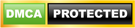كيفية حل مشكلة اختفاء شريط اللغة في ويندوز 10 بكل سهولة
نظام التشغيل ويندوز والذي يعتبر هو الوسيلة الأمثل والأفضل التي تمكنك من تشغيل جهاز الكمبيوتر أو جهاز اللاب توب، حيث يحتوي نظام التشغيل ويندوز علي العديد من المميزات التي جعلته يتميز عن غيره من أنظمة التشغيل في المتوفرة في وقتنا الحالي، يوجد العديد من إصدارات نظام التشغيل ويندوز التي قد تم إصدارها قديما، هناك إصدارات للويندوز قد تم إصدارها حديثا مثل ويندوز 10 والذي يتيح لك بعض الأدوات والمميزات والإضافة المتميزة التي تمكنك من الاستفادة الكاملة من جهازك، يتمتع ويندوز 10 بمميزات عديدة ولكن مع كل هذه المميزات التي توجد فيه ولكنه يحتوي علي العديد من المشاكل التي واجهة كل مستخدم لنظام، حيث أنه لا يوجد أي شخص قام باستخدام ويندوز 10 ولم يواجه بعض المشاكل ولكن قد تم حل بعض هذه المشاكل عن طريق التحديثات المستمرة للويندوز ولكن هناك مشاكل لم تتم حلها مثل عدم ظهور شريط اللغة، سوف نشرح حل مشكلة اختفاء شريط اللغة في ويندوز 10.

حل مشكلة اختفاء اللغة في ويندوز 10
هناك مشاكل عديدة واجهة مستخدمي ويندوز 10 ولكن هناك مشاكل صغيرة ويمكن تجاهلها ولكن هناك مشاكل كبير تتطلب حلها، حيث هناك مشاكل إذ لم تتم حلها لن تتمكن من استخدام جهازك سواء الكمبيوتر أو اللاب توب، من ضمن المشاكل الكبيرة هي مشكلة عدم ظهور شريط اللغة، حيث أنه بهذا الشكل لن تتمكن من تغير لغة الجهاز وهذه المشكلة تعتبر من أهم المشاكل التي قد واجهة الكثيرين من مستخدمي ويندوز10، حيث أنه لن تتمكن من كتابة أي شيء تريده إلا بلغة واحدة أو من الممكن ألا تتمكن من الكتابة نهائيا، وبهذا الشكل لن تتمكن من تحديد أكثر من لغة لكي تقوم بالكتابة بها، لكن قد توفر حل لكل هذه المشاكل وسوف نقوم بشرح لكم طريقة حل مشكلة اختفاء شريط اللغة في ويندوز 10 بشكل مبسطة ومناسبة للجميع ولكن يجب عليك إتباع جميع الخطوات بشكل صحيح حتي تتمكن من حل المشكلة.

ما هي أسباب مشكلة اختفاء اللغة في ويندوز 10؟
شريط اللغة له دور مهم جدا لكل مستخدم جهاز كمبيوتر ويمثل مشكلة كبير عند كل من يختفي عنده هذا الشريط، حيث أنه باختفاء هذا الشريط لن تتمكن من تغير لغة الكتابة إلا بذهاب إلي إعدادات الويندوز وتغير اللغة وهذا الأمر يكون صعب جدا بالنسبة للكثيرين، حيث أن الجميع يريد الكتابة بشكل سريع ولا يريد الذهاب إلي إعدادات الجهاز من وقت لأخر لتغير لغة الجهاز، ولهذا السبب سوف نقوم بشرح لكم طريقة الذهاب إلي إعدادات الويندوز وإظهار شريط اللغة في ويندوز 10 بكل سهولة وبطريقة مبسطة، ويتم اختفاء شريط اللغة بشكل مفاجئ بدون أي سبب، سوف نقوم بشرح لكم كيف طريقة إضافة أكثر من لغة والتبديل بينهم بكل سرعة وسهولة دون الحاجة لذهاب إلي الإعدادات كل فترة، وسوف نقوم بشرح طريقة عمل إعدادات افتراضية للغة، حيث تبقي اللغة كما هي كلما قمت بقفل وفتح جهاز الكمبيوتر أو اللاب توب.

إظهار شريط اللغة مرة أخري في windows 10
- أول شيء سوف نقوم بالذهاب إلى settings يمكنك الدخول إلى settings عن طريق الذهاب إلى قائمة start ونقوم بعد ذلك بالبحث عنها، بعد ذلك نقوم بالضغط على قائمة Devices وسوف يتم فتح قائمة جديدة تحتوي على بعض الخيارات.
- ثم ظهور لك قائمة جديدة سوف يوجد بها العديد من الخيارات تقوم بالبحث فيها عن Typing وبعد ذلك تقوم بالضغط عليها.
- بعد تنفيذ الخطوات السابقة نقوم بالضغط على Advanced Keyboard Settings.
- سوف تظهور لك العديد من الخيارات تقوم بالبحث فيها عن Language bar options وتقوم بالضغط عليها.
بعد تنفيذ الخطوات السابقة سوف تظهر بعض الخيارات التي يمكنك من خلالها إظهار شريط اللغة :-
- الخيار الأول : Floating on Desktop والذي يمكنك إظهار شريط اللغة ولكن بشكل عائم ومتعرج على سطح المكتب.
- الأسلوب الثاني : Docked in the taskbar يمكنك هذا الخيار من إعادة شريط اللغة إلى مكانه الأصلي وهو بجانب الساعة.
- الخيار الثالث : Hidden وهو يعمل على إخفاء شريط اللغة بشكل كامل تماما، وهذا الخيار يعمل على عدم تمكنك من تغير اللغة فهو يجعل الجهاز على لغته الافتراضية وعدم تمكنك من تغيرها إلا إذا قمت بإلغائه واختيار خيار غيره.
في بعض الأحيان تكون نسخة نظام تشغيل ويندووز 10 التي تقوم بتحميلها إما تحتوي على العديد من العيوب أو تحتوي على بعض المشاكل أو حتى بعض التعديلات التي تم إضافتها في النظام وتمثل لك مشكلة ومن هذه المشاكل إخفاء شريط اللغة في الويندوز، لذلك قدمنا لكم في هذا الموضوع طريقة والخطوات الكاملة حل مشكلة اختفاء شريط اللغة في ويندوز 10 وطريقة تثبيت الشريط بشكل دائم في النظام وبدون أي مشاكل وطريقة إضافة اللغات في الشريط للتغير في اللغة كما تريد.